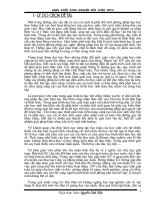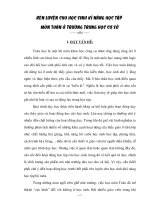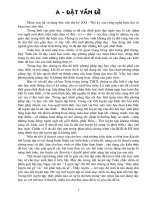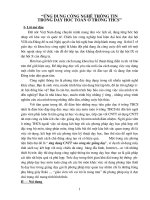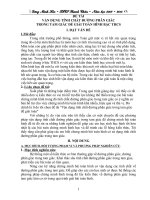skkn toán thcs
Bạn đang xem bản rút gọn của tài liệu. Xem và tải ngay bản đầy đủ của tài liệu tại đây (3.93 MB, 54 trang )
<span class="text_page_counter">Trang 1</span><div class="page_container" data-page="1">
<b>BÁO CÁO SÁNG KIẾN </b>
<b>I. ĐIỀU KIỆN HOÀN CẢNH TẠO RA SÁNG KIẾN I.1. Thực tiễn vấn đề. </b>
Theo yêu cầu đổi mới phương pháp, lấy học sinh làm trung tâm cho mọi hoạt động. Các em phải là người chủ động khám phá và tái hiện lại kiến thức dưới sự dìu dắt của giáo viên, nên đòi hỏi giáo viên phải hướng dẫn học sinh cách học và cách tự nghiên cứu cho phù hợp. Tuy nhiên trong thời gian một tiết, để dạy một bài hình học chứa tồn những khái niệm, tính chất trừu tượng, trực quan khơng sử dụng phần mềm hỗ trợ thì học sinh sẽ rất khó tiếp thu, giờ học dễ gây nhàm chán đối với học sinh.
Hiện nay, công nghệ thông tin đang phát triển mạnh mẽ tạo điều kiện thuận lợi cho việc đổi mới phương pháp giảng dạy, nhất là việc xây dựng các mơ hình, hình vẽ trực quan cho các bài học, nhằm giúp cho tiết học sinh động, thú vị hơn và tiết dạy của giáo viên bớt nặng nề, khô khan.
<b>I.2. Sự cần thiết của vấn đề. </b>
Chúng ta đều thấy: Cách tiếp cận vấn đề bằng kênh chữ, hình ảnh của SGK khiến học sinh gặp nhiều khó khăn trong việc phát hiện và hình thành kiến thức đặc biệt là với các kiến thức Hình học. r nh độ nhận thức của các em học sinh trong một lớp học thực tế khơng ằng nhau Có những em học rất tốt, rất khá, giỏi mơn tốn, có khả năng tư duy trừu tượng cao, tiếp thu nhanh những g giáo viên cung cấp ên cạnh đó, c ng có những em tiếp thu rất chậm Cho nên khi dạy tiết h nh học, nhất là chương tr nh oán học lớp người thầy phải t m cách lôi cuốn tất cả các em, làm cho các em thấy được cái hay, sự cần thiết và những lợi ch của mơn ốn trong cuộc sống c ng như đối với các môn học Đồng thời, người thầy cần phải giúp các em phát triển khả năng tưởng tượng và biết “tương tự hóa”, “khái quát hóa” một vấn đề toán học hay thực tiễn cuộc sống thông qua bài dạy của mình. Việc kích thích sự hứng thú để học sinh yêu thích học tập bộ môn là một yếu tố không kém phần quan trọng trong việc dạy học, là mục tiêu mà ất k người thầy người cô nào c ng mong muốn đạt tới
</div><span class="text_page_counter">Trang 2</span><div class="page_container" data-page="2">Xuất phát từ quan điểm nhận thức: “ ừ trực quan sinh động đến tư duy trừu tượng và từ tư duy trừu tượng đến thực tiễn”, việc sử dụng các phương tiện dạy học hiện đại như phần mềm Sketchpad trong dạy học khắc phục được các khó khăn mà phương pháp dạy học tuyền thống mang lại. Khai thác phần mềm Sketchpad trong dạy học theo chương tr nh giáo dục phổ thơng 2018 nói chung và chương tr nh oán mới nói riêng giúp:
+ Tạo được hứng thú, kích thích niềm say mê học tập cho học sinh.
+ Giúp học sinh phát hiện và giải quyết vấn đề thông qua các mô phỏng trực quan.
+ Phát triển năng lực Toán học với các thành tố cốt lõi: Năng lực tư duy và lập luận Tốn học, năng lực mơ hình học tốn học, năng lực giải quyết vấn đề Toán học, năng lực giao tiếp Toán học, năng lực sử dụng các công cụ và phương tiện học Tốn.
<b>I.3. Thực tế tại trường cơng tác. </b>
<b>* Đối với trường THCS Tống Văn Trân: Đào tạo học sinh giỏi nói </b>
chung và học sinh giỏi mơn ốn nói riêng ln được GH nhà trường quan tâm và điều này được thể hiện rõ trong các nghị quyết của hội nghị CNVC hàng năm, qua các tiêu chuẩn phấn đấu được đưa ra trong phương hướng nhiệm vụ
<b>của nhà trường. </b>
<b>* Những điểm mạnh: Được sự quan tâm tạo điều kiện giúp đỡ của các </b>
cấp lãnh đạo Ban giám hiệu nhà trường, Tổ chuyên môn, ủng hộ của bạn bè đồng nghiệp, của các bậc phụ huynh. Học sinh chăm ngoan, hiếu học có ý thức
<b>phấn đấu, quyết tâm. </b>
<b>* Bên cạnh cũng tồn tại những hạn chế cần giải quyết: Mơn Tốn </b>
khơng phải là mơn học được nhiều em ham thích, khả năng nhận thức của các em chậm, kĩ năng t nh tốn cịn hạn chế. Một số em kinh tế gia đ nh chưa ổn định một phần làm ảnh hưởng đến quá trình học tập, phần thì một vài phụ huynh học sinh không quan tâm đến việc học của các em. Việc truyền thụ kiến thức cho học sinh cịn gượng ép, máy móc. Học sinh tiếp thu bài cịn mang tính thụ
</div><span class="text_page_counter">Trang 3</span><div class="page_container" data-page="3"><b>* Nguyên nhân hạn chế tồn tại: </b>
- Toán học lớp 7 rất trừu tượng làm cho học sinh rất khó khăn trong việc tiếp nhận và hình thành kiến thức.
- Giáo viên chưa có phương pháp truyền đạt kiến thức phù hợp với nội dung bài dạy và chưa truyền được ngọn lửa u thích mơn học cho học sinh. - Lượng kiến thức ở chương tr nh oán là khá nhiều, dẫn đến việc dạy học thiếu tính trực quan sẽ làm cho các em khó khăn trong việc phát hiện và ghi nhớ kiến thức.
- Các mô h nh được nhà trường trang bị chưa thể hiện được hết nội dung kiến thức, dẫn đến việc dạy học chưa hiệu quà, HS rất khó hình dung kiến thức và chán nản.
<b>I.4. Giải pháp </b>
- Nghiên cứu cơ sở lý luận và thực tiễn của việc vận dụng phần mềm GSP vào dạy học mơn Tốn lớp 7 theo chương tr nh GDP 2018
- Nghiên cứu những nội dung chính của chương tr nh oán lớp 7.
- Nghiên cứu thiết kế các bài GSP phù hợp với nội dung kiến thức của chương tr nh oán lớp 7. Từ đó xây dựng ngân hàng các bài GSP.
- Một số kết quả đã đạt được trong việc việc vận dụng phần mềm GSP khi dạy học mơn ốn lớp
- Đưa ra các đề xuất, hướng phát triển của đề tài và kiến nghị.
<i><b>Từ những lí do trên tơi đã đề ra biện pháp “Tạo hứng thú và nâng cao chất lượng mơn hình học 7 bằng cách ứng dụng phần mềm The Geometer’s Sketchpad tại trường THCS Tống Văn Trân” làm đề tài sáng kiến cho năm học 2022 – 2023. </b></i>
<b>II. MÔ TẢ GIẢI PHÁP KĨ THUẬT </b>
<b>II.1. Mô tả giải pháp kỹ thuật trước khi tạo ra sáng kiến. </b>
<i><b>II.1.1. Tìm hiểu về phường pháp và đồ dùng dạy học. </b></i>
- Phương pháp dạy học là cách thức hoạt động của giáo viên trong chỉ đạo, tổ chức các hoạt động học tập nhằm giúp học sinh chủ động đạt các mục tiêu dạy học.
</div><span class="text_page_counter">Trang 4</span><div class="page_container" data-page="4">- Đồ dụng dạy học: Đồ dùng được sử dụng có kĩ thuật, kinh nghiệm nhằm hỗ trợ cho việc thực hiện phương pháp dạy học có hiệu quả
Do đặc điểm ộ mơn toán nên người giáo viên phải đặc iệt chú sử dụng các thủ thuật, phương pháp và đồ dùng dạy học một cách hợp l , đặc iệt là sử dụng các mô h nh hoặc phần mềm để dạy học trực quan nhằm giúp cho tiết dạy đạt hiệu quả, nhất là các tiết học môn h nh học không gian à một trong những phần mềm làm tốt được những điều trên đó là phần mềm Geometer’s Sketchpad 5 0 (GSP5 0)
<i><b>II.1.2. Phần mềm Sketchpad là gì? </b></i>
The Geometer's Sketchpad (thường được gọi tắt là Sketchpad hay GSP) là một phần mềm với mục đ ch khám phá H nh học Euclid, Đại số, Giải t ch, và các ngành khác của Toán học ác giả Nicholas Jackiw, trưởng nhóm phát triển phần mềm này đã thiết kế để nó chạy trên nền Windows 95, Windows NT 4.0 hoặc mới hơn, và Mac OS 8.6 hoặc mới hơn (trong đó có Mac OS X). Geometer's Sketchpad được sử dụng rộng rãi trong việc giảng dạy ở nhiều trường trung học cơ sở ở Hoa K và Canada.
Phiên ản thương mại đầu tiên của Geometer's Sketchpad phát hành năm 1991 ởi Key Curriculum Press sau một thời gian thử nghiệm ở Hoa K , phiên ản đầu tiên này chỉ hỗ trợ Mac OS. Năm 1993, phiên ản đầu tiên dành cho hệ điều hành Windows mới ch nh thức ra đời Geometer's Sketchpad từng nhận được nhiều giải thưởng cơng nghiệp và từng có mặt trong các ài thuyết tr nh của John Sculley (giám đốc Apple Computer) và Bill Gates (giám đốc Microsoft) về những công nghệ giáo dục tốt nhất
<i><b>II.1.3. Tìm hiểu về tính năng của phần mềm GSP5.0. </b></i>
Geometer's Sketchpad có các cơng cụ vẽ h nh cổ điển của h nh học Euclid là thước và com-pa, từ đó xây dựng nên các cơng cụ dựng h nh cơ ản trong H nh học như: lấy trung điểm của đoạn thẳng, vẽ đường thẳng đi qua một điểm và vng góc/song song với một đường thẳng khác, vẽ một góc ằng góc cho
</div><span class="text_page_counter">Trang 5</span><div class="page_container" data-page="5">Phần mềm cho phép đo độ dài của đoạn thẳng, góc, diện t ch, án k nh… và t nh toán, thậm ch lập ảng thống kê với các con số này; thực hiện các phép iến h nh như phép quay, tịnh tiến, vị tự… Một t nh năng quan trọng thường được sử dụng đến là cho chạy điểm, vẽ và xem quỹ t ch. Nghiên cứu kĩ và có sự t m hiểu, người dùng có thể phát hiện ra nhiều t nh năng mở rộng thú vị của chương tr nh
<b>a. Công cụ tùy biến: GSP cho phép người dùng có thể tạo ra các công cụ </b>
tùy biến (Custom Tool) cho riêng mình trên nền tảng các cơng cụ có sẵn. Chẳng hạn, để vẽ đường tròn ngoại tiếp của một tam giác ABC, tìm trọng tâm, trực tâm, …
<b>b. Khả năng đại số và giải tích: uy Geometer's Sketchpad được lập trình </b>
chủ yếu cho bộ mơn Hình học nhưng nó c ng hỗ trợ một số cơng cụ cho Đại số vẽ trục số, vẽ đồ thị hàm số vẽ đồ thị hàm số với hệ số thay đổi, vẽ đồ thị của hàm số cho bằng tham số; cơng cụ cho giải tích như t nh giới hạn hàm số tại 1 điểm,…
<b>c. Trung tâm tài nguyên: Geometer's Sketchpad hỗ trợ một trung tâm tài </b>
nguyên trực tuyến vô cùng phong phú tại website của chương tr nh: các Sketch mẫu, các hoạt động trong lớp học,…
<b>d. Công cụ hình học khơng gian: Ngày nay có thêm cơng cụ hỗ trợ cho </b>
Hình học khơng gian cực k hay và thú vị, có thể vẽ hình và cho chuyển động. Đây là một công cụ đắc lực giúp học sinh ước đầu hiểu về hình học không gian.
<b>e. Khả năng thuyết trình và trình chiếu: Với việc cho phép tạo nhiều </b>
trang trong một tập tin và viết chữ, chèn hình ảnh ngoài cùng các hiệu ứng tương tác trực tiếp, GSP thực hiện khá tốt cơng việc trình chiếu của giáo viên, làm cho bài giảng trở nên sinh động hơn rất nhiều.
<b>f. Xuất file: Có thể xuất h nh vào Clip oard dưới dạng SVG nên luôn rõ nét </b>
kể cả khi phóng to, để dán vào các chương tr nh khác
</div><span class="text_page_counter">Trang 6</span><div class="page_container" data-page="6"><b>g. Tính năng Java sketchpad: Với t nh năng này, các tập tin Sketchpad có </b>
thể được nhúng trực tiếp lên trang we và cho phép người dùng thực hiện các
<b>hoạt động tương tác với tập tin này dù máy t nh không cài đặt GSP. </b>
<i><b>II.1.4. Tìm hiểu sơ lược về phần mềm GSP5.0. </b></i>
<i>II.1.4.1. Giới thiệu về màn hình GSP5.0. </i>
<b>- Thanh tiêu đề: Chứa tên file GSP, nút thu phóng và nút đóng cửa sổ. - Thanh menu: Chứa danh sách các lệnh. </b>
<b>- Thanh công cụ: Tạo ra các đối tượng cơ ản của hình. Có các công cụ cơ </b>
Đặt tên cho đối tượng/ gõ văn ản.
Bút vẽ/ đánh dấu góc/ đánh dấu đoạn thẳng. hông tin đối tượng.
</div><span class="text_page_counter">Trang 7</span><div class="page_container" data-page="7"><i>II.1.4.2. Các đối tượng và công cụ làm việc chính. </i>
<b>+ Các đối tượng cơ bản: Là các đối tượng có độ tự do, có thể điều khiển </b>
chuyển động, thay đổi vị trí mà khơng phụ thuộc quạn hệ với các đối tượng
<b>khác Các đối tượng này được tạo ra khi ta chọn trên thanh công cụ. VD: Điểm, đường thẳng, đoạn thẳng, tia, đường tròn… </b>
<b>+ Các đối tượng liên kết: Là các đối tượng khơng có độ tự do, được sinh ra </b>
khi ta thiết lập quan hệ giữa các đối tượng khác. (Một đối tượng liên kết có thể có một hoặc nhiều đối tượng khác trực tiếp sinh ra nó Các đối tượng này được
<b>tạo ra khi ta sử dụng chức năng dựng hình (Construct) trên thanh menu. VD: </b>
- Điểm trên một đối tượng: Điểm này chỉ chuyển động được trên đối tượng (điểm trên đoạn thẳng/đường tròn/tia…)
- Đường thẳng đi qua một điểm và vng góc/song song với một đường thẳng cho trước.
<b>+ Các cơng cụ dựng hình: </b>
- Construct trên thanh menu là một chức năng mà sketchpad đã tạo ra để
<b>chúng ta có thể dựng nhanh các h nh cơ ản một cách chính xác. </b>
- Trong thanh Construct chúng ta có thể: + Dựng điểm thuộc đối tượng.
+ Dựng trung điểm của đoạn thẳng. + Dựng giao điểm.
+ Dựng đường tròn khi biết tâm và bán kính. + Dựng đường trịn đi qua a điểm.
+ Dựng cung tròn.
+ Dựng đường thẳng song song/ vng góc với một đường thẳng. + Dựng tia phân giác của một góc.
+ Dựng miền trong.
<i><b>Lưu ý: Chúng ta cần phải chọn các đối tượng trước khi sử dụng t nh năng </b></i>
dựng hình.
<i>II.1.4.3. Các phép đo đạc và các phép biến hình cơ bản. </i>
Phần mềm Sketchpad có chức năng đo đạc được thực hiện đầy đủ, chính xác và nhanh chóng, khi bạn muốn biết số đo của một đoạn thẳng, góc, cung, hay
</div><span class="text_page_counter">Trang 8</span><div class="page_container" data-page="8">diện tích... của một hình hình học nào đó Ngồi ra, Sketchpad cịn cho phép chúng ta thực hiện các phép biến h nh cơ ản như: Phép tịnh tiến, phép quay, phép vị tự, đối xứng trục và cả phép lặp.
<i><b>II.1.5. Tìm hiểu cách sử dụng phần mềm GSP5.0. </b></i>
<i>II.1.5.1. Vẽ các đối tượng hình học cơ bản. </i>
<i>Các đối tượng chính của hình Hình học gồm: điểm, đoạn thẳng, tia, đường </i>
<i>thẳng, cung tròn, đường tròn, miền (miền góc, miền đa giác, hình quạt, hình </i>
<i><b>trịn, hình viên phân) + Vẽ điểm. </b></i>
Chọn công cụ điểm ( nút ) từ thanh công cụ.
Đưa chuột vào vùng Sketchpad, nhấn chuột vào vị trí cần vẽ điểm.
<i>Đặt tên cho điểm: </i>
Chọn công cụ nhãn (nút ). Lúc này con trỏ chuột có hình bàn tay - Di chuột cho đầu ngón tay trỏ vào các điểm cần đặt tên và nhấn chuột trái. Phần mềm sẽ tự động đặt một tên cho các điểm đó hoặc nhấp đơi chuột để đặt tên theo ý muốn.
<b>+ Vẽ đoạn thẳng, vẽ tia, vẽ đường thẳng. </b>
Đưa chuột vào nút bấm, giữ chuột trái sẽ xuất hiện 3 công cụ vẽ: đoạn thẳng, tia, đường thẳng như h nh
Tiếp tục nhấn, giữ chuột trái và rê sang phải tới công cụ cần chọn rồi nhả chuột.
<b>+ Vẽ đường gấp khúc (để vẽ đa giác: hình tam giác, tứ giác, …). </b>
<b> Chọn cơng cụ vẽ đoạn. </b>
Đưa chuột tới điểm thứ nhất nhấp chuột trái.
Đưa chuột tới điểm thứ hai nhấp chuột trái a được đoạn thứ nhất.
Nhấp thêm một lần nữa tại điểm thứ hai rồi đưa chuột tới điểm thứ ba <small>Đoạn thẳng </small>
<small>Tia </small>
<small>Đường thẳng </small>
</div><span class="text_page_counter">Trang 9</span><div class="page_container" data-page="9"><b>+ Vẽ trung điểm của đoạn thẳng. </b>
Bấm chuột trái vào nút công cụ chọn (nút ).
Nhấp chuột vào đoạn thẳng (đoạn thẳng được chọn sẽ sáng lên).
<b> Bấm tổ hợp phím Ctrt + M. (hoặc chọn Construct => Chọn Midpoint). + Vẽ đường tròn. </b>
<i><b> TH1: Vẽ đường tròn biết tâm và một điểm thuộc đường tròn. </b></i>
<b>- Nhấp chuột vào nút để chọn cơng cụ vẽ đường trịn. </b>
- Nhấp trái chuột vào điểm thứ nhất để chọn tâm.
- Muốn vẽ đường tròn đi qua điểm nào, ta đưa trỏ chuột đến điểm đó rồi nhấp trái chuột.
<b> TH2: Vẽ đường tròn biết tâm và bán kính. </b>
- Nhấp chuột vào nút <i> . </i>
- Nhấp chuột chọn 1 điểm làm tâm.
- Nhấp vào đoạn thẳng cần chọn là bán kính. (Cả điểm và đoạn phải sáng
<b>lên) </b>
- Chọn Construct => Chọn Circle by Center + Radius.
<i><b>+ Vẽ cung tròn qua ba điểm. </b></i>
- Chọn 3 điểm cho 3 điểm này đầu sáng lên. - Chọn Construct => Chọn Arc through 3 Points.
<i><b>Lưu ý: Phải chọn đúng thứ tự Điểm chọn thứ 2 sẽ nằm giữa cung. </b></i>
<b>VD: * Nếu chọn theo các thứ tự (A, B, C) hoặc (C, , A) th ta được cung như </b>
hình 1
* Nếu chọn theo các thứ tự ( B, A, C) hoặc (C, A, ) th ta được cung như hình 2.
<i>Hình 1 Hình 2 </i>
<i><b>+ Vẽ đường thẳng song song. </b></i>
<i><b>VD: Vẽ đường thẳng d đi qua A và song song với đường thẳng x. </b></i>
</div><span class="text_page_counter">Trang 10</span><div class="page_container" data-page="10"> Nhấp chuột vào điểm A và đường thẳng x (cho A và x sáng lên).
Chọn Construct => Chọn Parallel Line.
<b>+ Vẽ đường thẳng vng góc. </b>
<b>VD: Vẽ đường thẳng d đi qua A và vng góc với x. </b>
Nhấp chuột vào điểm A và đường thẳng x (cho A và x sáng lên).
Chọn Construct => Chọn Perpendicular Line.
<b>+ Vẽ tia phân giác của góc. </b>
- Nhấp chuột vào nút .
- Chọn điểm nằm trên cạnh thứ nhất. - Chọn đỉnh.
- Chọn điểm nằm trên cạnh thứ hai.
<i>- Chọn Construct => Chọn Angle Bisector. </i>
<i><b>+ Tô miền trong. </b></i>
<b> Tơ miền trong hình trịn. </b>
- Chọn đường tròn.
<b>- Bấm tổ hơp ph m Ctrt + P </b>
<i><b>(hoặc chọn Construct => Chọn Interior) </b></i>
<b> Tô miền trong đa giác. </b>
- Chọn các đỉnh của đa giác
<b>- Bấm tổ hơp ph m Ctrt + P </b>
<i><b>- (hoặc chọn Construct => Chọn Interior) </b></i>
<b> Tô miền trong hình quạt. </b>
- Chọn cung của hình quạt.
<b>- Bấm tổ hợp phím Ctrt + P. </b>
- (hoặc chọn Construct => Chọn Arc Interior => Chọn Arc Sector)
</div><span class="text_page_counter">Trang 11</span><div class="page_container" data-page="11">- Chọn cung của hình quạt.
- Chọn Construct => Chọn Arc
<b>Interior => Chọn Arc Segment. </b>
<b> Tô miền trong bằng quỹ tích. </b>
Có những hình chúng ta không dựng được miền trong bằng các cách trên Đối với những trường hợp như thế chúng ta có thể tơ miền trong bằng cách dựng quỹ tích của điểm hay đoạn thẳng nào đó th ch hợp.
<b>VD: Để dựng được miền trong của h nh dưới ta thực hiện các ước sau: </b>
<b>B1: Dựng đoạn thẳng AB. </b>
<b>B2: Lấy một điểm M trên đoạn thẳng AB. </b>
<b>B3: Qua M dựng một đường thẳng vng góc với A Đường thẳng này </b>
cắt hai cung tròn lần lượt tại H và K.
<b>B4: Dựng các đoạn thẳng MH, HK. </b>
<b>B5: rên đoạn MH, HK lần lượt lấy hai điểm P, Q. </b>
<b>B6: Qua P, Q lần lượt dựng hai đường thẳng vng góc với đường thẳng </b>
d.
<b>B7: Hai đường thẳng này cắt hai cung lần lượt tại các điểm C, D, E, F, M, N. </b>
<b>B8: Lần lượt dựng các đoạn thẳng CD, EF, MN. </b>
<b>B9: Chọn MN và điểm Q => Chọn Construct => Chọn Locus. B10: Chọn CD và điểm P => Chọn Construct => Chọn Locus. B11: Chọn và điểm P => Chọn Construct => Chọn Locus. </b>
<b>B12: Ẩn đi các đoạn thẳng, các điểm không cần thiết ta sẽ được miền </b>
trong của hình cần tơ.
<i><b><small>BA</small></b></i>
</div><span class="text_page_counter">Trang 12</span><div class="page_container" data-page="12"><i>II.1.5.2. Công cụ bổ sung trong phần mềm Sketchpad. </i>
- Biểu tượng <b> trên thanh công cụ chính là cơng cụ bổ sung. </b>
- Cơng cụ bổ sung là một t nh năng Sketchpad tạo ra để người dùng có thể tự do tạo ra các công cụ riêng và sử dụng theo ý mỗi người.
<i><b>- Cách tạo công cụ bổ sung: </b></i>
B1: Tạo các công cụ như muốn. B2: Chọn vào biểu tượng
B3: Chọn Create New ool… rồi đặt tên cho công cụ. 4: Lưu lại bài sketchpad vào một thư mục.
<i><b>- Cách sử dụng: </b></i>
B1: Chọn vào biểu tượng
B2: Chọn Choose ool Folder … (Chọn vào thư mục chứa công cụ đã tạo)
B3: Chọn lại vào biểu tượng (Lúc này chúng ta sẽ thấy công cụ đã tạo)
B4: Chọn vào cơng cụ mong muốn và có thể sử dụng.
<i><b>II.1.6. Tìm hiểu về cách tạo cơng cụ sử phục vụ cho thiết kế các bài dạy bằng GSP5.0. </b></i>
<i>II.1.6.1. Tạo cơng cụ sử dụng trong hình học phẳng. </i>
<b>a. Tạo tay cầm bút, cầm phấn hoặc các hình ảnh lấy trên internet. </b>
Để tạo và sử dụng các cơng cụ hình ảnh ta thực hiện các ước sau:
</div><span class="text_page_counter">Trang 13</span><div class="page_container" data-page="13">VD: - Để tạo tay cầm bút chúng ta có thể tải về hình ảnh:
+ Tạo một điểm bất kì và dùng tổ hợp ph m Ctrl + (đối với máy win) hoặc Commad + (đối với máy Mac) để dán hình ảnh.
+ Tạo bằng cách này đơn giản nhưng chỉ có thể di chuyển hình ảnh và khơng thể xoay hình ảnh hoặc thay đổi k ch thước.
- Dán vào hai điểm hoặc nhiều điểm.
+ Có nhiều cách để dán hình ảnh tuy nhiên dưới đây là một cách dán hình ảnh có thể xoay và thay đổi k ch thước
+ D: Để tạo một tay cầm út ta làm như sau: 1. Tạo một đoạn thẳng và một điểm bất kì:
<i>(Trong hướng dẫn này đặt tên cho đoạn thẳng và điểm để dễ thuyết minh. Khi thực hiện chúng ta không cần đặt tên.) </i>
2. Dựng một đường tròn tâm C, bán kính AB: Chọn điểm C và đoạn AB => Chọn Contruct => Chọn Circle by Center + Radius.
3. Lấy một điểm bất k trên đường tròn, chọn tâm và điểm đó rồi dán hình ảnh. (Hình ảnh này đã được chỉnh sửa k ch thước phù hợp từ Word hoặc
</div><span class="text_page_counter">Trang 14</span><div class="page_container" data-page="14"><i><b>B4: Chọn tất cả kết quả ở B3 rồi tạo công cụ và sử dụng như hướng dẫn ở </b></i>
<i><b>phần II.1.4.2.) </b></i>
<i><b>b. Tạo các dụng cụ vẽ hình: Thước thẳng, thước đo góc, compa, eke, ….. Dưới đây là ví dụ minh hoạ các bước tạo thước thẳng và một vài dụng cụ cơ bản. Các dụng cụ khác thầy cô làm tương tự. </b></i>
<b>* Tạo thước thẳng. </b>
Để tạo được thước thẳng có độ dài trùng với độ dài của phần mềm Sketchpad
<i><b>ta thực hiện các ước sau: </b></i>
<i><b>B1: Tạo 1 đoạn thẳng (Chiều dài của thước). </b></i>
- Lấy một điểm bất kì và tịnh tiến điểm đó theo góc 0<sup>0</sup> và khoảng cách tu theo thước ( D: thước 15cm có thể tịnh tiến 16cm.)
- Dùng đoạn thẳng nối hai điểm đó
<i><b>B2: Tịnh tiến điểm A theo góc 0</b><sup>0</sup> và khoảng cách 0.5cm để được điểm số 0 của thước. </i>
Chọn điểm và chỉnh k ch thước nhỏ lại
<i><b>B3: Tịnh tiến điểm vừa tạo theo góc 0</b><sup>0</sup> và khoảng cách 0.1cm để được điểm </i>
</div><span class="text_page_counter">Trang 15</span><div class="page_container" data-page="15">- Tạo điểm 0.5cm bằng cách tịnh tiến điểm số 0 theo góc 0<sup>0</sup> và khoảng cách 0.5cm.
<i><b>B4: Tạo các vạch của thước. </b></i>
- Tạo vạch 0 bằng cách tịnh tiến điểm 0 theo góc -90<sup>0</sup> và khoảng cách 0.8cm và nối lại bằng đoạn thẳng.
- Tạo vạch 0.1 bằng cách tịnh tiến điểm 0.1 theo góc -90<sup>0</sup> và khoảng cách 0.3cm và nối lại bằng đoạn thẳng.
- Tạo vạch 0.5 bằng cách tịnh tiến điểm 0.5 theo góc -90<sup>0</sup> và khoảng cách 0.5cm và nối lại bằng đoạn thẳng.
- Chỉnh k ch thước vạch 0.1 nhỏ lại và ẩn các chúng ta sẽ được kết quả:
- Chọn vạch số 0 tịnh tiến theo góc 0<sup>0</sup> và khoảng cách 1cm.
- Chọn vạch 0.1 tịnh tiến theo góc 0<sup>0</sup> và khoảng cách 0.1cm. Cứ làm như thế cho đến khi lấp đầy 1cm như sau:
- Chọn hết tất cả các vạch, tịnh tiến theo góc 0<sup>0</sup> và khoảng cách 1cm. Cứ
</div><span class="text_page_counter">Trang 16</span><div class="page_container" data-page="16">Copy toàn bộ kết quả ở B5 rồi dán vào Word hoặc PowerPoint để đưa về định dạng hình ảnh. Lấy hình ảnh đó dán ngược lại vào phần mềm Sketchpad ta sẽ được kết quả. (Cách dán vào phần mềm Sketchpad có hai cách tương tự như
<i><b>B3 mục a. Tạo tay cầm bút, cầm phấn hoặc các hình ảnh lấy trên internet.) B7: Chọn tất cả kết quả ở B6 rồi tạo công cụ và sử dụng như hướng dẫn ở </b></i>
<i><b>phần II.1.4.2.) </b></i>
<b>* Tạo thước đo góc. </b>
Để tạo được thước đo độ có số đo trùng với số đo của phần mềm Sketchpad ta thực hiện các ước sau:
<b>B1: Tạo hình dạng của thước. </b>
- Tạo một đường trịn có tâm và bán kính tu ý.
- Dựng một đường thẳng nằm ngang cắt đường tròn tại hai điểm.
- Dựng nửa đường tròn phía trên.
1. Chọn tâm => Chọn điểm bên phải => Chọn điểm bên trái => Chọn Construct => Chọn Arc on Circle.
</div><span class="text_page_counter">Trang 17</span><div class="page_container" data-page="17">2. Ẩn điểm và nửa đường tròn an đầu, chúng ta sẽ được hình dạng của thước đo độ.
<i><b>B2: Tạo các vạch trên thước. </b></i>
- Để tạo các vạch chia độ ta thực hiện tương tự như đối với thước thẳng, nhưng ở đây chúng ta không dùng phép tịnh tiến mà dùng phép quay với các góc tương ứng.
- Ví dụ như tạo điểm 10<sup>0</sup> ta chọn tâm đường tròn làm gốc và quay điểm 0<sup>0</sup> một góc 10<sup>0</sup>. Nối điểm đó với tâm đường trịn ta được vạch 10<sup>0</sup>.
<i><b>B3: Trang trí. </b></i>
Sau khi thực hiện dựng đầy đủ các vạch chia độ trên thước, chúng ta trang tr thước tu theo ý thích.
<i><b>B4: Định dạng thước vừa tạo thành dạng hình ảnh. </b></i>
<i><b>(Bước nay tương tự như B6 tạo thước thẳng) </b></i>
<i><b>B5: Chọn tất cả kết quả ở B4 rồi tạo công cụ và sử dụng như hướng dẫn ở </b></i>
<i>phần II.1.4.2.) </i>
</div><span class="text_page_counter">Trang 18</span><div class="page_container" data-page="18"><b>* Tạo compa. </b>
- Compa là một dụng cụ được tạo ra khá phức tạp về hình dạng. Ở sáng kiến này chỉ hướng dẫn tạo ra sườn Compa. Phần trang trí tu thuộc vào ý tưởng mỗi cá nhân.
- Để tạo được sườn một cây compa chúng ta thực hiện các ước sau:
<i><b>B1: Dựng một đoạn thẳng và hai điểm tuỳ ý. </b></i>
<i><b>B2: Lần lượt lấy mỗi điểm C, D làm tâm dựng đường trịn bán kính AB. </b></i>
<i><b>B3: Nối C, D với giao điểm M của đường tròn ta được hai cạnh của Compa. </b></i>
<i><b>B4: Tạo tay cầm của Compa. </b></i>
</div><span class="text_page_counter">Trang 19</span><div class="page_container" data-page="19">- Dụng F trên AB sao cho AF = AB. Nối đoạn AF.
- Chọn M làm tâm vẽ đường tròn án k nh AF Đường tròn này cắt
Compa.
<i><b>B5: Giữ lại đoạn AB, 2 cạnh và tay cầm Compa. Ẩn hết các đối tượng khác. </b></i>
<i>Ta sẽ được sườn của Compa. </i>
</div><span class="text_page_counter">Trang 20</span><div class="page_container" data-page="20"><i><b>B6: Trang trí. </b></i>
Tu vào tưởng của mỗi người chúng ta sẽ có được những cây Compa với những hình dạng khác nhau Dưới đây là h nh ảnh một cây Compa đã được trang trí và hồn thiện.
<i><b>B7: Chọn tất cả kết quả ở B6 rồi tạo công cụ và sử dụng như hướng dẫn ở </b></i>
<i><b>phần II.1.4.2.) </b></i>
<i>II.1.6.2.. Cơng cụ sử dụng hình khơng gian. </i>
- Như chúng ta đã iết, đối với hình học khơng gian, các cạnh được xem là nhìn thấy được vẽ nét liền và các cạnh khuất sẽ được vẽ bằng nét đứt. Nếu tạo một hình không gian cố định bằng phần mềm Sketchpad thì chúng ta chỉ cần thay đổi kiểu dáng của đoạn thẳng đó ằng cách chọn Display => line style => chọn Solid nếu là nét liền hoặc chọn Dashed nếu là nét đứt Nhưng nếu tạo một khối h nh quay được th điều này lại trở thành một vấn đề khó. Có những lúc cạnh sau sẽ quay ra trước (cạnh khuất thành cạnh thấy) hoặc cạnh trước sẽ quay ra sau (cạnh thấy thành cạnh khuất) mà nếu chúng ta chỉ định dạng kiểu dáng của các đoạn thẳng này một cách thủ công như trên th h nh vẽ của chúng ta khơng cịn đúng theo quy ước của hình học khơng gian nữa. Vì thế các chun gia GSP đã tạo ra một công cụ nhận biết cạnh thấy, cạnh khuất từ đó định dạng đúng được nét liền nét đứt một cách thông minh.
<b>- Công cụ tạo nét thấy nét khuất này đã có sẵn trong nhóm cơng cụ 3D – Cơng cụ khuất, vì thế chúng ta không cần tải và cài đặt nữa mà có thể sử dụng </b>
</div><span class="text_page_counter">Trang 21</span><div class="page_container" data-page="21">ln Dưới đây là một ví dụ tạo h nh chóp tam giác để mô phỏng cách sử dụng công cụ:
<i><b>+ B1: Tạo hình chóp tam giác trên hệ trục Oxyz. (Điều chỉnh hệ trục về vị trí </b></i>
<i>phù hợp để tạo được hình như mong muốn). </i>
</div><span class="text_page_counter">Trang 22</span><div class="page_container" data-page="22"><i>Sau khi đã tạo được hình chóp S.ABC (H.1) chúng ta thấy rằng AC đang </i>
là cạnh khuất và cần phải vẽ nét đứt. Tuy nhiên khi quay hình chóp 180<sup>0</sup><i> (H.2) </i>
thì chúng ta lại thấy SB, BC, BA lại là các cạnh khuất. Vậy để tạo được các cạnh khuất tự động chúng ta thực hiện tiếp các ước sau:
<i><b>+ B2: Xác định dấu của mặt. </b></i>
<i><b> Chọn vào công cụ “Dấu của mặt (qua 3 điểm theo chiều + hay -)” như h nh: </b></i>
<i> Chọn vào các đỉnh để xác định tính chất của các mặt (chọn 3 điểm để xác định </i>
<i>một mặt). Chọn theo chiều kim đồng hồ để quy ước mặt đó là mặt khuất (-1) </i>
và chọn chiều ngược kim đồng hồ để quy ước đó là mặt thấy (1).
VD: Nếu quy ước mặt SBC là mặt khuất thì chúng ta chọn thứ tự các điểm theo chiều kim đồng hồ Nghĩa là chúng ta chọn điểm S => Điểm B => Điểm C.
Chúng ta sẽ được kết quả là T<small>SBC</small> = -1 như h nh:
</div><span class="text_page_counter">Trang 23</span><div class="page_container" data-page="23">ương tự xác định mặt SCA, vì SCA là mặt thấy nên chọn các đỉnh theo thứ tự ngược chiều kim đồng hồ Nghĩa là chúng ta sẽ chọn điểm S => Điểm C => Điểm A.
Chúng ta sẽ được kết quả T<small>SCA</small> = 1 như h nh:
Thực hiện như vậy cho đến khi xác định đủ tất cả các mặt của hình chóp.
</div><span class="text_page_counter">Trang 24</span><div class="page_container" data-page="24">Tóm lại, nếu mặt khuất chúng ta sẽ được kết quả là T = -1 và ngược lại nếu
</div><span class="text_page_counter">Trang 25</span><div class="page_container" data-page="25"> Chọn hai đầu mút của đoạn thẳng cần thực hiện => Chọn hai mặt phẳng tạo ra giao tuyến là hai đoạn thẳng đó
D: Để tạo đoạn SC, ta chọn điểm S => chọn điểm C => chọn T<small>SBC</small> => chọn T<small>SCA</small>.
Chúng ta sẽ được kết quả như h nh:
Làm tương tự cho các đoạn SA, SB, AB, AC, BC. Chúng ta sẽ được kết quả
</div><span class="text_page_counter">Trang 26</span><div class="page_container" data-page="26">Xoay h nh đến bất kì vị tr nào chúng ta c ng sẽ được các nét liền nét
</div><span class="text_page_counter">Trang 27</span><div class="page_container" data-page="27"><b>II.2. Mơ tả giải pháp kỹ thuật sau khi có sáng kiến. </b>
<i><b>II.2.1. Sử dụng GSP trong dạy học định nghĩa, khái niệm. </b></i>
<b>Ví dụ 1: [Tốn 7] Xây dựng hoạt động giúp HS phát hiện ra khái niệm, đặc </b>
điểm của hình lập phương một cách trực quan. chức hoạt động khám phá kiến thức mới + G chiếu khối h nh lập phương và yêu cầu HS lên thuyết tr nh về đặc điểm của các h nh theo các yêu cầu của G đã giao về nhà
+ G yêu cầu HS vừa thuyết tr nh, vừa ấm máy để chiếu c ng như kiểm tra kết quả
</div>